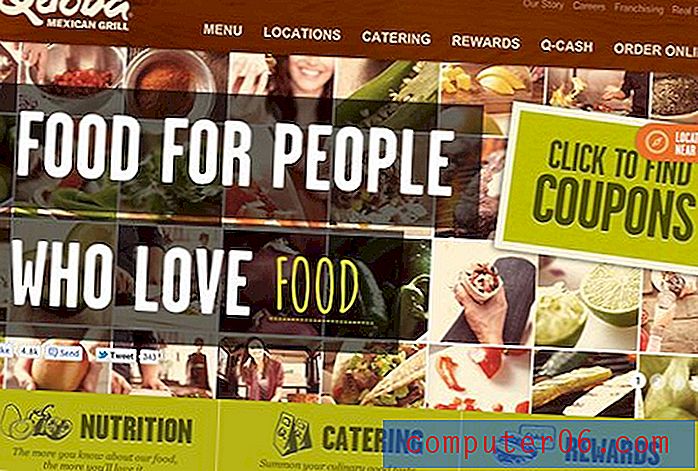So öffnen Sie einen geschlossenen Tab in Google Chrome erneut
Seitdem das Surfen mit Registerkarten bei den gängigen Browsern zur Anforderung wurde, hat es die Art und Weise, wie Menschen im Internet surfen, revolutioniert. Anstatt mehrere Fenster mit jeweils einer Webseite auszuführen, können Sie auch ein Fenster öffnen, in dem mehrere Webseiten geöffnet sind. Dies vereinfachte die Art und Weise, wie Benutzer zwischen geöffneten Webseiten wechseln, und vereinfachte das Durchsuchen mehrerer Seiten erheblich. Nachdem beliebte Webbrowser wie Google Chrome das Browsing mit Registerkarten standardisiert haben und die meisten Benutzer davon profitieren, treten neue Nutzungsprobleme auf. Wie können Sie beispielsweise einen geschlossenen Tab in Google Chrome erneut öffnen ? Dies ist eine Frage, die von jedem gestellt wurde, der versehentlich den falschen Tab geschlossen oder einen Tab geschlossen hat, nur um zu erkennen, dass er einige Sekunden später etwas von dieser Seite benötigt.
Öffnen eines gerade geschlossenen Google Chrome-Tabs
In meiner persönlichen typischen Chrome-Nutzung sind fünf oder sechs Registerkarten geöffnet. Tatsächlich habe ich die Anweisungen in diesem Artikel verwendet, um Chrome so zu konfigurieren, dass es automatisch mit fünf Registerkarten geöffnet wird. Wenn Sie mit vielen offenen Registerkarten arbeiten, ist es unvermeidlich, dass Sie die falsche schließen. Wenn es sich jedoch um eine Site oder Seite handelt, die Sie häufig besuchen, denken Sie wahrscheinlich nicht daran, einen neuen Tab zu starten und dorthin zurückzukehren. Wenn Sie sich jedoch eine Seite angesehen haben, die Sie über eine Reihe von Links und Suchanfragen erreicht haben, ist die Seite auf dieser geschlossenen Registerkarte schwieriger zu finden. Dies ist die Art von Situation, in der die Möglichkeit, einen geschlossenen Tab in Google Chrome erneut zu öffnen, sehr hilfreich ist.
Schritt 1: Suchen Sie das neue Registerkartenrechteck oben im Fenster.

Schritt 2: Klicken Sie mit der rechten Maustaste auf das neue Registerkartenrechteck, und klicken Sie dann auf die Option Geschlossene Registerkarte erneut öffnen .
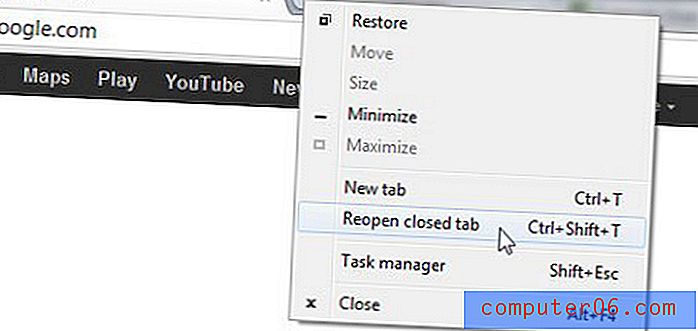
Die geschlossene Registerkarte wird an der Position wieder geöffnet, an der sie sich beim Schließen befand.
*** Dieses Tool ist eigentlich ziemlich verrückt. Ich habe damit experimentiert, um diesen Artikel zu schreiben, und er geht mit Ihren geschlossenen Registerkarten ziemlich tief zurück. Außerdem wird ein geschlossenes Chrome-Fenster erneut geöffnet, wenn mehrere Fenster geöffnet waren. Darüber hinaus werden geschlossene Registerkarten in verschiedenen Fenstern wieder geöffnet. Wenn Sie also gerade Tab 4 in Chrome-Fenster 1 geschlossen haben, aber das Dienstprogramm zum Schließen geöffneter Tabs in Chrome-Fenster 2 verwenden, wird der geschlossene Tab in Chrome-Fenster 1 erneut geöffnet. ***